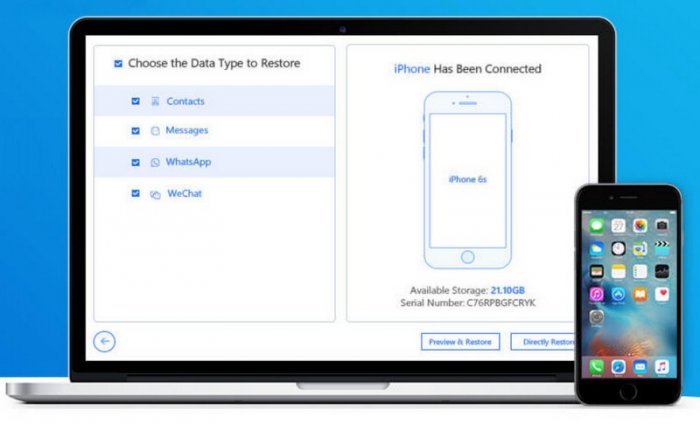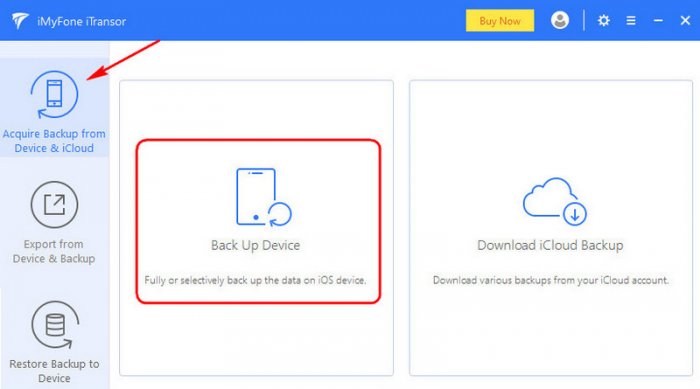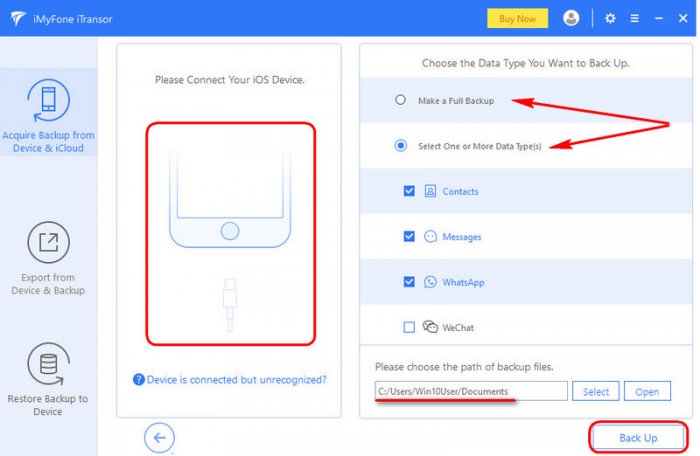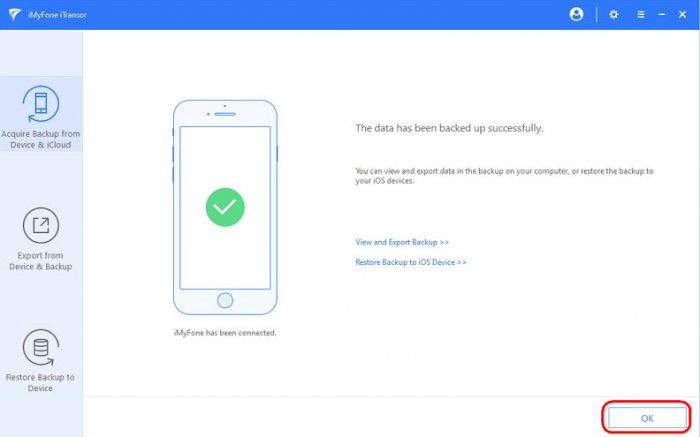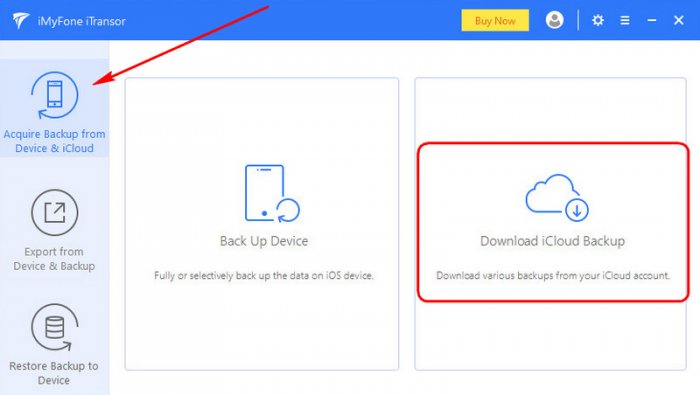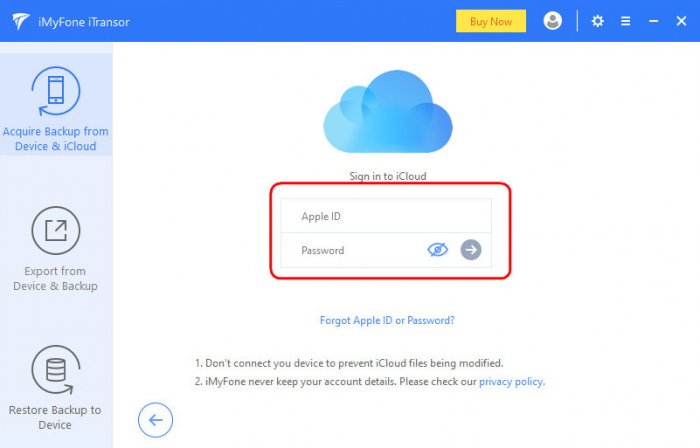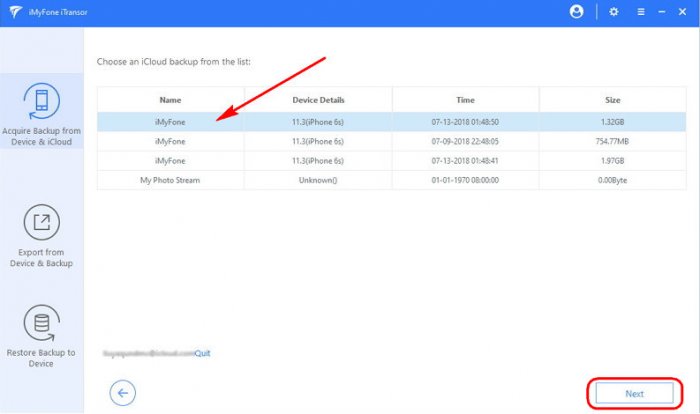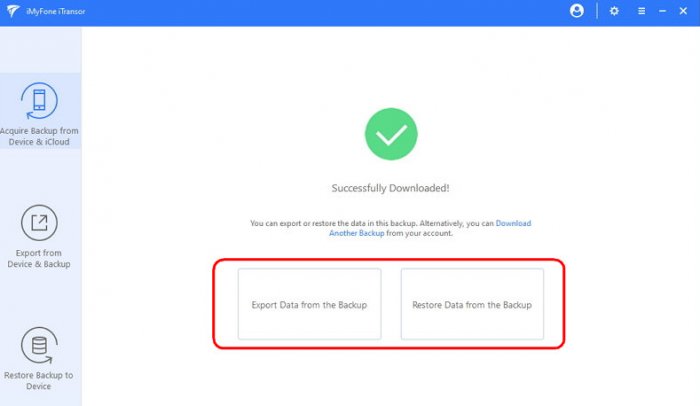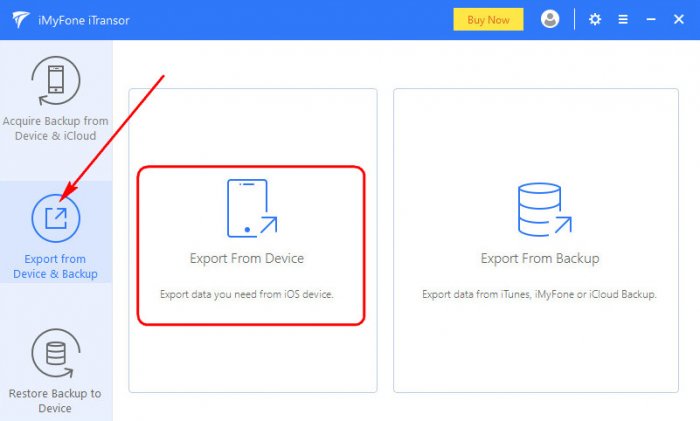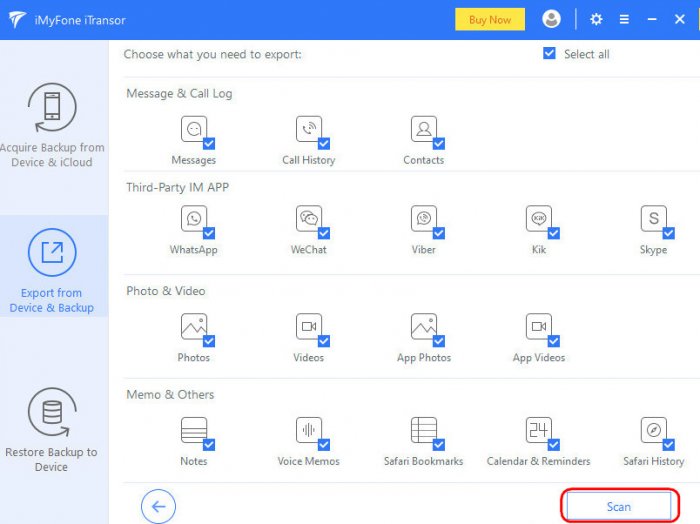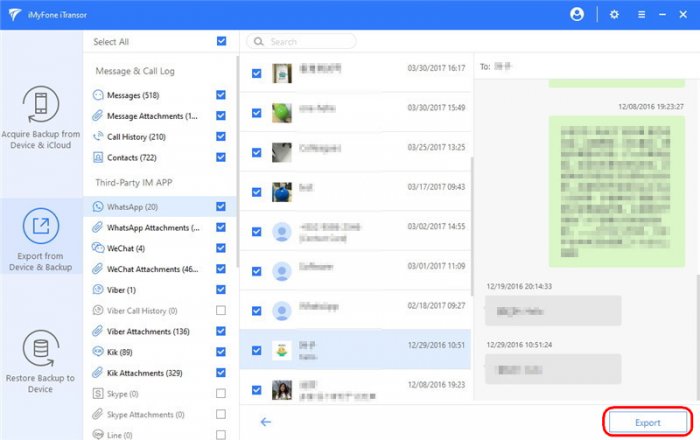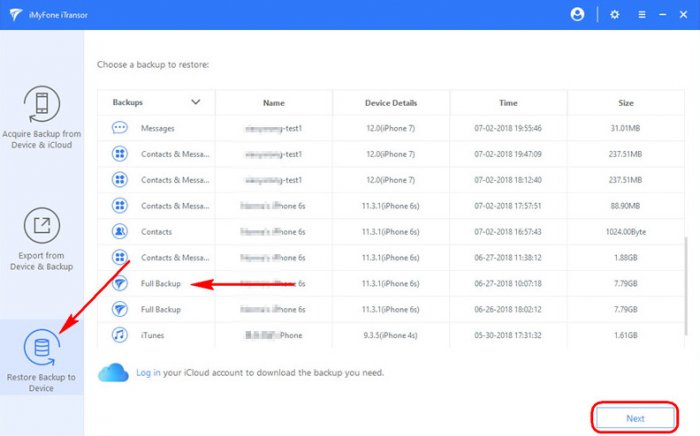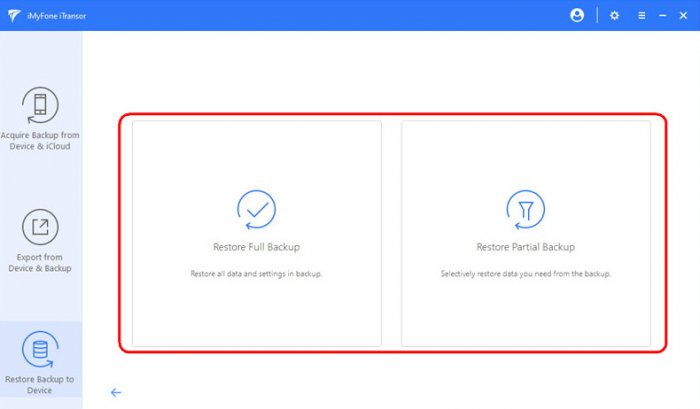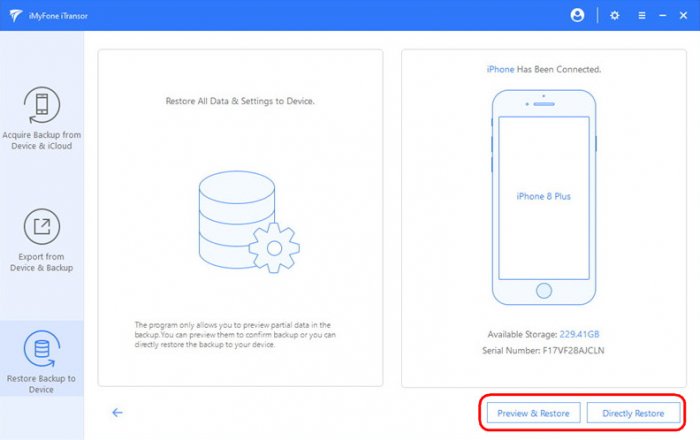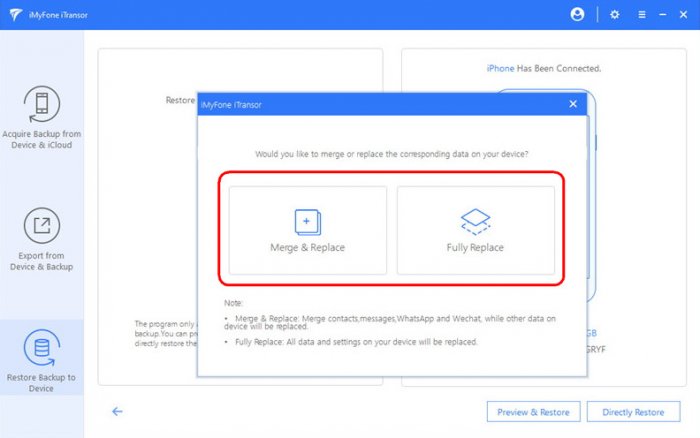Программа iMyFone iTransor для гибкого бэкапа данных iPhone, iPad и iPod touch + 20% скидки на покупку лицензии
Программа iMyFone iTransor для гибкого бэкапа данных iPhone, iPad и iPod touch + 20% скидки на покупку лицензии
Содержание:
Привет, друзья. Этот пост для владельцев iOS-гаджетов. Как сделать бэкап содержимого iPhone, iPad или iPod touch на случай его уничтожения, выхода из строя внутренней памяти, поломки всего устройства или его потери? Для этого обычно используется либо штатная возможность iOS-устройств по резервному копированию данных в iCloud, либо программа iTunes, позволяющая бэкапить данные и в тот же iCloud, и на жёсткий диск компьютера. Но у этих способов есть ограничения, выходить за их рамки может стороннее ПО. Например, программа для Mac и Windows iMyFone iTransor, ранее именуемая iMyFone D-Port Pro. О её возможностях и предлагаю поговорить ниже. Программа платная, но для читателей сайта в конце статьи предлагается купон на 20%-ную скидку.
↑ Программа iMyFone iTransor для выборочного бэкапа данных iPhone, iPad и iPod touch + 20% скидки на покупку лицензии
↑ О программе iMyFone iTransor
Когда мы делаем бэкап с помощью настроек iOS-гаджетов, у нас есть возможность выбора предлагаемого для резервирования типа контента, но мы ограничены и перечнем этих типов, и местом хранения бэкапа — только облаком iCloud, где нам бесплатно даётся всего лишь 5 Гб. Полную же резервную копию iOS-устройств можно сделать с помощью iTunes. И сохранить таковую либо в том же iCloud, либо на диске своего компьютера. Но при этом мы не можем выбирать отдельные типы данных как в процессе создания резервной копии, так и на этапе восстановления из неё. Случись что, к примеру, с нашими СМС-ками, нам придётся возвращать в состояние из прошлого всё подряд.
Выход из ситуации предлагает программа iMyFone iTransor. Она считается лучшей альтернативой функционалу бэкапа iTunes. Так, программа позволяет создавать резервные копии как целиком устройства, так и отдельных типов данных как то:
• Контакты;
• СМС;
• Переписка в WhatsApp или WeChat.
Но и из созданного бэкапа для всего устройства можно откатываться не целиком, а частично. Например, можно восстановить только контакты, только сообщения, только какие-то фото или прочие файлы. Всего iMyFone iTransor поддерживает 18 типов данных для выборочного восстановления. Плюс к этому, она умеет извлекать данные из форматов резервных копий iCloud и iTunes.
Программа также предусматривает отдельную функцию экспорта данных с iOS-устройств на компьютер. Контакты, сообщения, фото, видео, заметки, закладки и история Safari, а также прочий контент без посредничества файла бэкапа, в исходных типах этих данных может быть извлечён с iPhone, iPad или iPod touch для хранения или использования на компьютере.
iMyFone iTransor обыгрывает iTunes не только в гибкости параметров резервного копирования и восстановления, но также в скорости осуществления этой процедуры. Программа совместима с iOS 11.4, iOS 12 beta, iPhone X, iPhone 8/8 Plus.
↑ Как создать бэкап iPhone, iPad или iPod touch
Чтобы создать бэкап iOS-устройства, в окне iMyFone iTransor выбираем «Acquire Backup from Device & iCloud». Жмём «Back Up Device».
Подключаем к компьютеру, собственно, само iOS-устройство. Справа вверху выбираем тип бэкапа:
• «Make a Full Backup» — резервное копирование всего устройства;
• «Select One or More Data Type(s)» — резервное копирование выборочно контактов, СМС, переписки в WhatsApp и WeChat.
Можем сменить предустановленный путь сохранения файла бэкапа. В итоге жмём «Back Up».
Дожидаемся завершения операции.
↑ Как использовать бэкап, созданный ранее в iCloud
Чтобы восстановить отдельные данные, ранее запечатлённые в резервных копиях с помощью штатного функционала iOS-устройств, в окне программы выбираем «Acquire Backup from Device & iCloud», затем – «Download iCloud Backup».
Авторизуемся в iCloud.
Далее увидим весь перечень резервных копий, хранящихся в iCloud. Выбираем нужную резервную копию. Жмём «Next».
В окне программы увидим сообщение «Successfully Downloaded», и это значит, что iMyFone iTransor извлекла данные из родного формата бэкапа iOS-гаджетов. И может теперь предложить на выбор их экспортирование или восстановление.
Эти же процедуры запускаются в отдельном порядке.
↑ Экспорт данных
Второй функциональный раздел iMyFone iTransor – «Export from Device & Backup», это экспортирование данных iOS-устройств с непосредственно этих устройств, а также из резервных копий iTunes и iCloud. Чтобы, например, экспортировать данные с подключённого к компьютеру iPhone, iPad или iPod touch, выбираем «Export from Device».
Снимаем галочки с ненужных типов данных. Жмём кнопку «Scan».
Далее уже разбираемся с найденным контентом – выбираем галочками что нужно, жмём «Export».
И указываем путь извлечения данных. По такому же принципу экспорт осуществляется и с файлов бэкапа при выборе «Export from Backup».
↑ Восстановление данных из бэкапа
Для восстановления данных подключаем к компьютеру iOS-устройство. В окне программы выбираем «Restore Backup to Device», указываем нужную резервную копию.
Затем выбираем полное или частичное восстановление – соответственно, «Restore Full Backup» или «Restore Partial Backup».
При выборе полного восстановления «Restore Full Backup» нам будет предложено либо действительно полное восстановление – «Directly Restore», либо просмотр данных для выборочного восстановления – «Preview & Restore».
Выбрав вариант «Preview & Restore», сможем указать отдельные типы данных для восстановления. Далее в любом из случаев программа предложит на выбор:
• «Merge & Replace» – слияние и замена данных. Заменяются все типы данных, кроме контактов, СМС, переписки в WhatsApp и WeChat. Текущая редакция последних объединяется с их редакцией из резервной копии;
• «Fully Replace» – полная замена данных без разбирательства.
Частичное восстановление «Restore Partial Backup» проводится по тому же принципу полной замены или слияния данных из бэкапа, но проводится только для контактов, СМС, переписки в WhatsApp и WeChat.
↑ Где скачать iMyFone iTransor +20% скидки на покупку лицензии
iMyFone iTransor можно скачать на её официальном сайте:
https://www.imyfone.com/backup-and-restore-iphone/
Поставляется программа изначально в неполнофункциональной триал-версии. Базовая лицензия стоит $39.95. Но…
Для читателей сайта Remontcompa.Ru создатели программы предлагают купон для приобретения iMyFone iTransor с 20% скидкой. Код купона:
IMYFONESOFTWARE
Ctrl
Enter
Заметили ошибку
Выделите и нажмите Ctrl+Enter
Безопасность, Резервное копирование
iPad и iPod touch + 20% скидки на покупку лицензии, Программа iMyFone iTransor для гибкого бэкапа данных iPhone